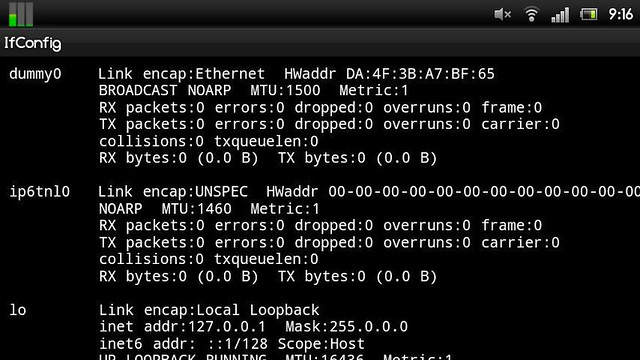‘Ifconfig’, abreviatura de ‘Interface Configuration’, es una utilidad muy importante de los sistemas Linux. Se utiliza para comprobar y configurar las interfaces de red utilizando el terminal o CLI de máquinas Linux. Con el comando ifconfig podemos comprobar la información relativa a las interfaces de red, podemos configurarlas o también podemos habilitarlas y deshabilitarlas.
Cualquier persona que use una distro de Linux debe saber cómo usar ifconfig, especialmente si la distro que está utilizando está basada en CLI. En este tutorial, aprenderemos a usar la utilidad ifconfig en detalle.
Consulta la información sobre Interfaces de red
Para comprobar la información completa sobre las interfaces de red, abre el terminal y ejecuta:
$ ifconfig
O bien
$ ifconfig -a
La única diferencia entre los dos comandos mencionados es que, mientras que ‘ifconfig’ muestra información sobre todas las interfaces activas; ‘Ifconfig -a’ muestra información de todas las interfaces incluyendo las interfaces que actualmente no están activas también.
Comprueba la información relativa a una interfaz de red en particular
Podríamos tener una serie de interfaces de red con nombres como ‘eth0’, ‘eth1’, ‘wlan0’, etc. Por lo tanto, si queremos ver la información relativa a una interfaz de red en particular:
$ ifconfig eth0
Activación o desactivación de una interfaz
Con ifconfig, podemos habilitar o deshabilitar una interfaz en particular y la forma en que lo hacemos es:
$ ifconfig eth0 up
Esto es para abrir una interfaz, para deshabilitar una interfaz el comando es:
$ ifconfig eth0 down
Recuerda, necesitarás privilegios de sudo para realizar esta acción.
Configuración de interfaces de red
También podemos configurar las interfaces de red utilizando el mandato ifconfig, es decir, podemos asignar una dirección IP, máscara de red y dirección de difusión usando ifconfig.
Para asignar una dirección IP a la interfaz mediante ifconfig, el comando:
$ ifconfig eth0 192.168.5.45
A continuación asignaremos la máscara de red para la dirección IP asignada y el comando para hacerlo es:
$ ifconfig netmask 255.255.240.0
Por último, para asignar una dirección de difusión, el comando es:
$ ifconfig broadcast 192.168.5.255
También podemos combinar todos estos comandos en un solo comando para configurar toda la información de la red de una sola vez. Sin embargo, no podemos configurar gateway y DNS usando el comando ifconfig.
Para asignar una puerta de enlace, ejecuta el siguiente comando:
$ route add default gw 192.168.5.10
Y para agregar DNS, ejecutar:
$ echo “nameserver 8.8.8.8” > /etc/resolv.conf
Creación de un alias o asignación de múltiples IP a una interfaz
También podemos asignar varias direcciones IP a una sola interfaz usando ifconfig, este proceso también se conoce como aliasing IP. Para lograr esto, necesitamos ejecutar el siguiente comando:
$ ifconfig eth0:1 192.168.5.50 netmask 255.255.240.0 broadcast 192.168.5.255
Si queremos eliminar la dirección IP a un alias, simplemente podemos bajar la interfaz usando:
$ ifconfig eth0:1 down